
Tag Dentro de mi
(Dentro di me)

L'originale lo trovate qui
Ringrazio Anny per avermi gentilmente concesso l'esclusiva della traduzione
Dei suoi tutorial in italiano
Tutorial eseguito con PSP XII, ma eseguibile anche con altre versioni di PSP
Questo tutorial è stato trascritto da me ed è severamente vietato
Copiarlo e/o diffonderlo nel web senza la mia autorizzazione scritta
Materiale nel download
Tube di: Jet - Krw
1 maschera
Filtro definito dall'utente
Filtri QUI
Greg's Factory Output vol II - FM Tile Tools
Filtro definito dall'utente
Aprire i tube in PSP, duplicarli e chiudere gli originali
Inserire la maschera nell'apposita cartella
Installare i preset del filtro definito dall'utente
I tube contenuti nello zip e utilizzati per questo tutorial sono
Proprietà esclusiva degli autori stessi
Sono stati reperiti nei vari gruppi di sharing dove sono iscritto
Si prega quindi di rispettare il copyright degli autori stessi
COMINCIAMO
1 - Aprire una nuova tela trasparente di 600 x 450 pixel
(Per chi usa PSP9 - Risoluzione di 78,740 pixel - 16 milioni di colori)
2 - Mettere colore di primo piano #b2896b
Colore di sfondo #e8c7ae
3 - Configurare un gradiente - Lineare
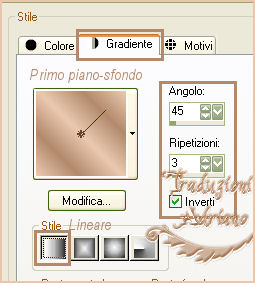
Riempire la tela
4 - Livelli - nuovo livello
Riempire con il colore #e8c7ae
5 - Livelli - carica/salva maschera da disco - mask110

Livelli - unisci - unisci gruppo
6 - Effetti - filtro definito dal’utente - Emboss_3
Il lavoro sarà così

7 - Strumento selezione - elisse
![]()
Posizionarsi sul livello della maschera
Ubicandoci al centro della stessa
Tracciamo un’elisse

Livelli - nuovo livello
8 - Aprire il tube “krw-redsky”
Copia/incolla nella selezione
Cambiare la miscelatura in Luminanza (L)
9 - Il lavoro sarà così

Deselezionare
10 - Abbassare l’opacità a 52
Chiudere il livello di sfondo
Livelli - unisci - unisci visibile
11 - Effetti - effetti 3D - sfalsa ombra colore #b2896b
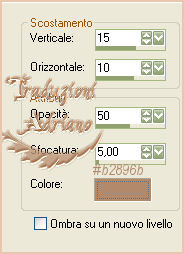
Deselezionare
Riaprire il livello di sfondo e posizionarsi su esso
12 - Effetti - effetti di trama - mosaico di vetro
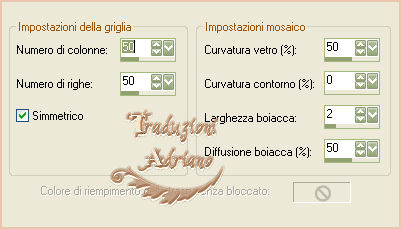
Effetti - filtro definito dall’utente - Emboss_3
Posizionarsi sul livello uniti
13 - Aprire il tube “jet-womanrose-juli-2007”
Copia/incolla come nuovo livello
Immagine - ridimensiona a 85%
Immagine - rifletti
Posizionare come tag finita
14 - Effetti - Effetti 3D - sfalsa ombra colore #b2896b come al punto 11
Alla fine avremo questo

Livelli - unisci - unisci visibile
15 - Immagine - aggiungi bordatura - 1 pixel - simmetrico - colore #f8eeec
Immagine - aggiungi bordatura - 6 pixel - simmetrico - colore #b2896b
Immagine - aggiungi bordatura - 6 pixel - simmetrico - colore #f8eeec
Selezionare con la bacchetta magica
16 - Effetti - effetti 3D - smusso a incasso

Deselezionare
17 - Immagine - aggiungi bordatura - 6 pixel - simmetrico - colore #b2896b
Immagine - aggiungi bordatura - 35 pixel - simmetrico - colore #ffffff
Selezionare con la bacchetta magica
Riempire con il gradiente usato al punto 3
Lasciare selezionato
18 - Effetti - Plugins - Greg´s Factory Output Vol II - Pool Shadow
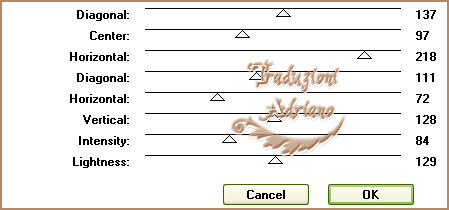
Effetti - effetti 3D - smusso a incasso come al punto 16
Deselezionare
19 - Immagine - aggiungi bordatura - 6 pixel - simmetrico - colore #b2896b
Immagine - aggiungi bordatura - 6 pixel - simmetrico - colore #f8eeec
Selezionare con la bacchetta magica
Effetti - effetti 3D - smusso a incasso come al punto 16
Deselezionare
20 - Immagine - aggiungi bordatura - 6 pixel - simmetrico - colore #b2896b
Immagine - aggiungi bordatura - 1 pixel - simmetrico - colore #f8eeec
21 - Livelli - nuovo livello
Applicare il watermark
22 - File - esporta - ottimizzazione JPEG - compressione a 20
Sfondo
1 - Aprire una nuova tela trasparente di 200 x 200 pixel
2 - Colore di primo piano #b2896b
Colore di fondo #e8c7ae
3 - Configurare un gradiente - Lineare
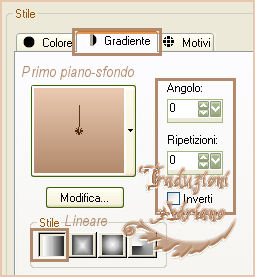
4 - Effetti - effetti di trama - mosaico di vetro come al punto 12 della tag
5 - Effetti - Plugins - FM Tile Tools - Seamless Tile
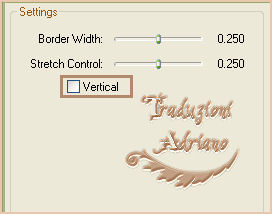
6 - File - esporta - ottimizzazione JPEG - compressione a 20

Il fondo è pronto per essere utilizzato
Tutti i diritti riservati
Tradotto da Adriano - settembre 2012